Хотите узнать, как удалить отправленное сообщение с помощью Office 365? В этом уроке мы покажем вам, как удалить невидимые сообщения из папки "Входящие" получателя с помощью Outlook 365.
• Windows 2012 R2
• Windows 2016
• Windows 2019
• Windows 2022
• Windows 10
• Окна 11
Список оборудования
Здесь вы можете найти список оборудования, используемого для создания этого учебника.
Эта ссылка будет также показать список программного обеспечения, используемого для создания этого учебника.
Windows Связанные Учебник:
На этой странице мы предлагаем быстрый доступ к списку учебников, связанных с Windows.
Учебник Office 365 - Удаление отправленного сообщения электронной почты
Откройте портал Office 365.

Доступ к приложению Outlook.

Доступ к параметру конфигурации Outlook.

Выберите параметр для просмотра всех параметров конфигурации Outlook.
Откройте вкладку Конфигурация почты и выберите параметр Создать и ответить.
Настройте таймер на срок до 10 секунд.

После отправки сообщения приложение Outlook даст вам 10 секунд, чтобы отменить отправленное сообщение.
Чтобы отменить отправленное сообщение, нажмите кнопку Отменить.
В нашем примере мы отменяем отправленное сообщение с помощью веб-версии Outlook из Office365.
Учебник Outlook - Удаление отправленного сообщения электронной почты
Откройте папку «Отправленные» и дважды щелкните сообщение.
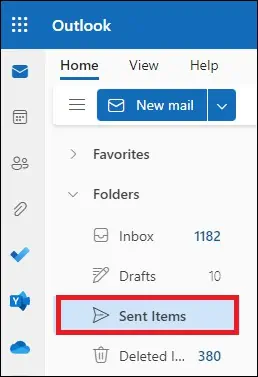
Откройте вкладку Сообщение и найдите параметры Переместить.
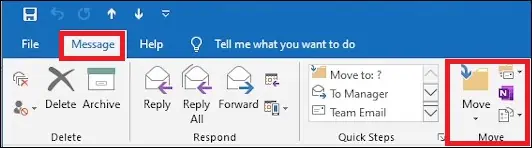
Выберите параметр Отозвать это сообщение.
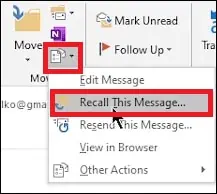
Выберите параметр удаления непрочитанных копий этого сообщения.

Нажмите на кнопку OK.
В нашем примере мы удалили отправленное сообщение с помощью Outlook из Office365.
Сообщение будет отозвано только в том случае, если оно не было прочитано.
